하드 드라이브에 대한 액세스를 다시 얻는 방법, 하드 드라이브를 열 수 없는 오류 수정

이 글에서는 하드 드라이브에 문제가 생겼을 때 다시 접근할 수 있는 방법을 안내해 드리겠습니다. 함께 따라 해 보세요!
Risk of Rain 2는 2019년 3월 출시 이후 스파크 리뷰와 피드백을 받은 멀티플레이어 게임입니다. 오늘날 시장에 출시된 수많은 슈팅 게임과 함께 이 게임은 독특하고 다양한 청중을 끌어들였습니다. 그러나 Risk of Rain 2 Multiplayer가 작동하지 않는 문제가 종종 짜증난다고 보고한 사용자는 거의 없습니다. 반면 다른 사람들은 문제 없이 멀티플레이어 모드에서 게임을 즐깁니다. 그러나 게임이 호스트와의 연결이 끊어져 자주 충돌한다는 보고도 있었습니다. 그래서 오늘 Windows 10에서 Risk of Rain 2 Multiplayer가 시작되지 않는 문제를 해결하는 데 도움을 드리겠습니다.
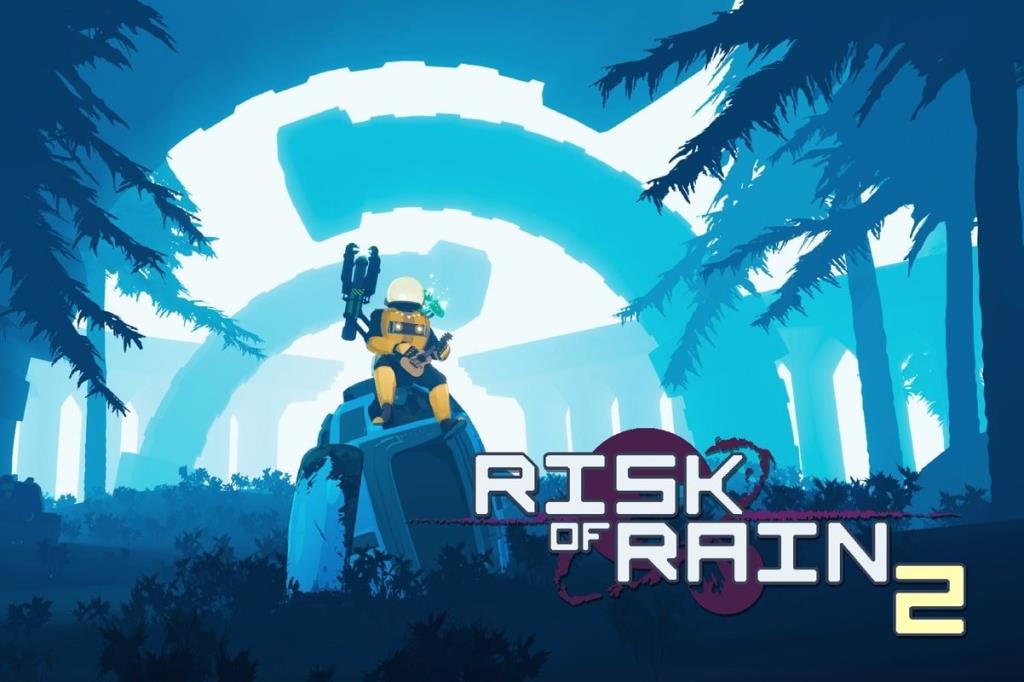
내용물
다음과 같은 여러 가지 이유로 Risk of Rain 2 멀티플레이어가 시작되지 않는 문제가 발생합니다.
예비 점검
문제 해결을 시작하기 전에
이 방법은 너무 단순해 보이지만 기능적으로는 충분합니다.
1 번 출구 에서 비 2의 위험 과 모든 다른 유사한 프로그램을 닫습니다 작업 관리자를 .
2. Windows 키 를 눌러 시작 메뉴 로 이동합니다 .
3. 이제 전원 아이콘을 선택 합니다.
4. 절전 , 종료 및 다시 시작 과 같은 여러 옵션 이 표시됩니다. 여기에서 그림과 같이 다시 시작을 클릭 합니다 .
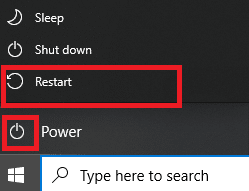
5. 재시작 후 게임을 실행합니다. 지금 문제가 해결되었는지 확인하십시오.
게임을 포함한 모든 앱의 모든 파일과 서비스에 액세스하려면 관리자 권한이 필요합니다. 필요한 관리 권한이 없으면 Risk of Rain 2가 시작되지 않는 문제가 발생할 수 있습니다. 따라서 아래와 같이 관리자 권한으로 게임을 실행하십시오.
1. Risk of Rain 2 바로가기를 마우스 오른쪽 버튼으로 클릭합니다 .
2. 이제 그림과 같이 속성 을 클릭합니다 .

3. 여기에서 호환성 탭으로 전환합니다 .
4. 이제 그림과 같이 이 프로그램을 관리자로 실행 옆의 확인란을 선택합니다 .
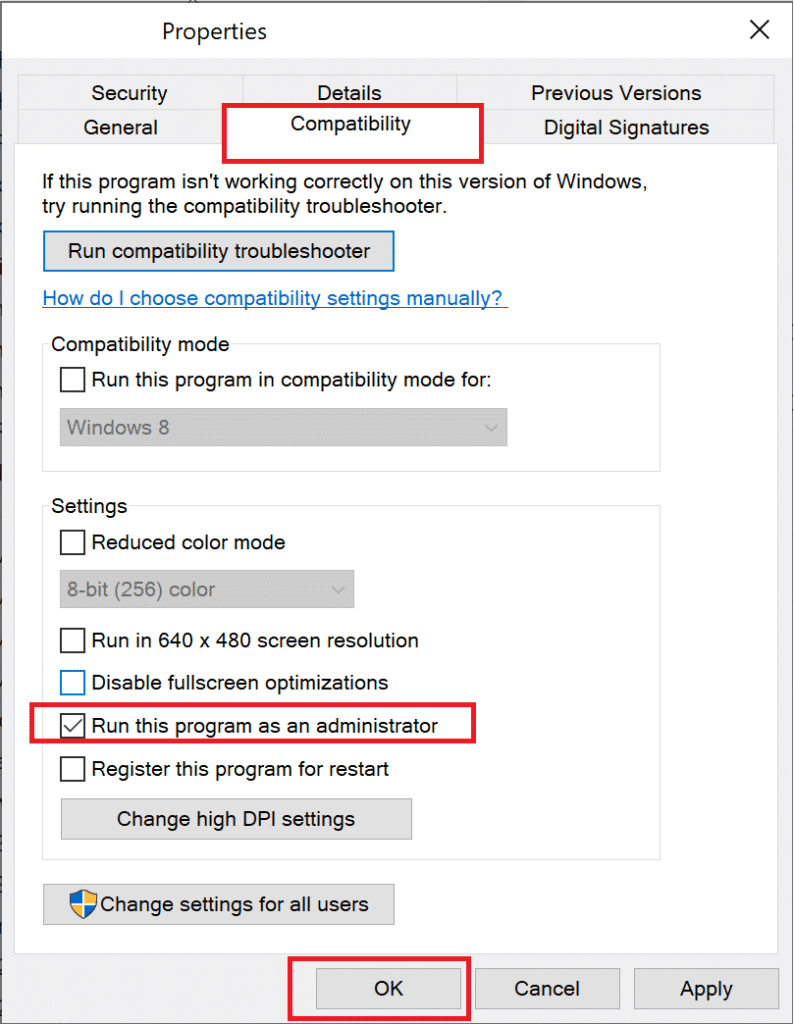
5. 마지막으로 적용 > 확인 을 클릭 하여 이러한 변경 사항을 저장합니다.
또한 읽기: Windows 시스템에서 사용자 계정 제어를 활성화하는 방법
이 방법은 Steam 게임과 관련된 모든 문제에 대한 간단한 수정이며 대부분의 사용자에게 효과가 있습니다. 이 과정에서 시스템의 파일이 Steam 서버의 파일과 비교됩니다. 그리고 발견된 차이점은 파일을 수리하거나 교체함으로써 수정될 것입니다. Steam에서 이 놀라운 기능을 사용하는 것이 좋습니다. 따라서 게임 파일의 무결성 을 확인하려면 Steam에서 게임 파일의 무결성을 확인하는 방법에 대한 가이드를 읽어보세요 .

Windows 방화벽은 유해한 정보를 검색하고 차단할 때 시스템에서 필터 역할을 합니다. 그러나 때로는 신뢰할 수 있는 프로그램도 방화벽에 의해 차단됩니다. 따라서 이러한 경우 프로그램의 예외를 추가하십시오.
1. 윈도우 키 를 입력 컨트롤 패널, 그리고 히트 입력 을 시작합니다.
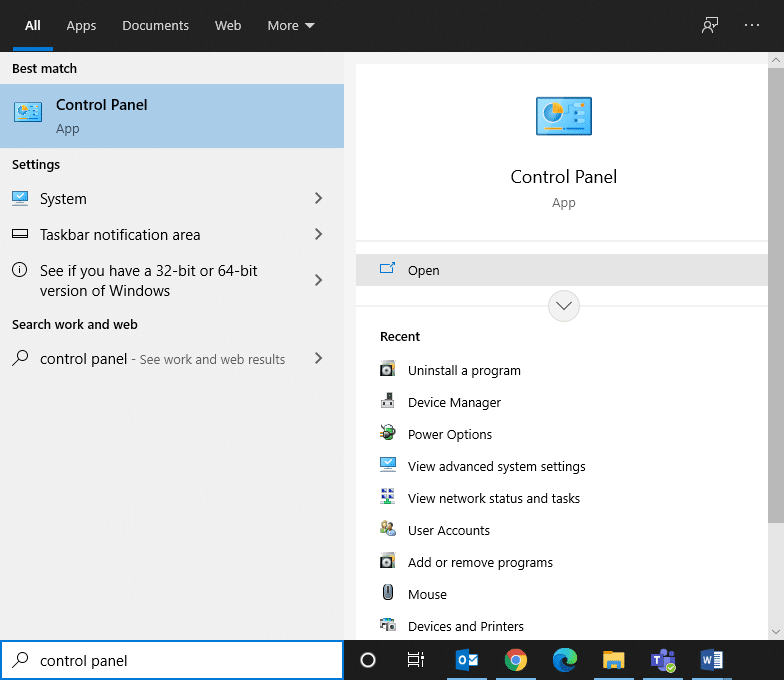
2. 여기에서 보기 기준 > 큰 아이콘을 설정 하고 그림 과 같이 Windows Defender 방화벽을 클릭합니다 .
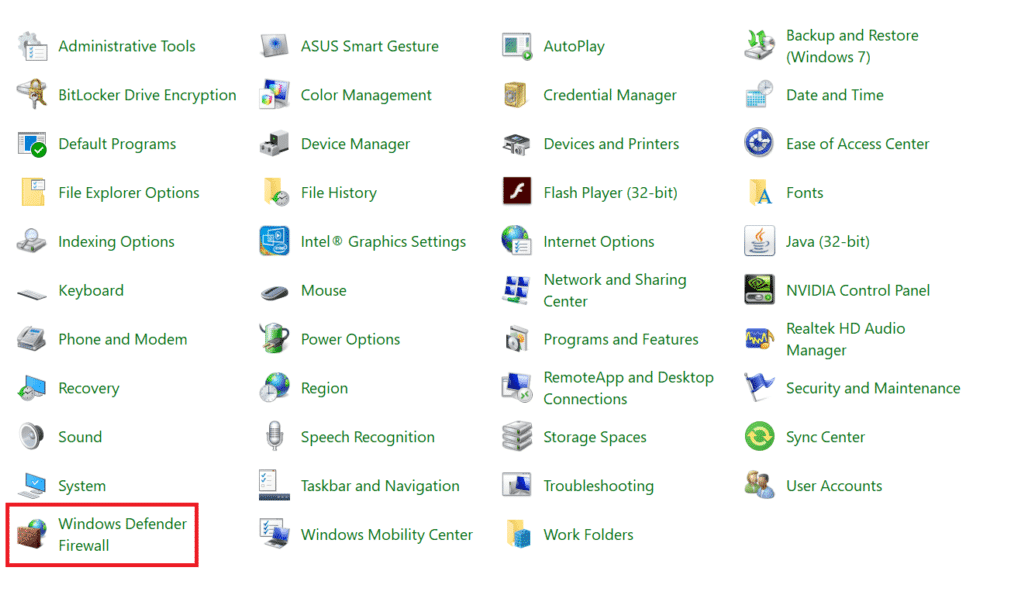
3. 그런 다음 아래 그림과 같이 Windows Defender 방화벽을 통해 앱 또는 기능 허용을 클릭 합니다.
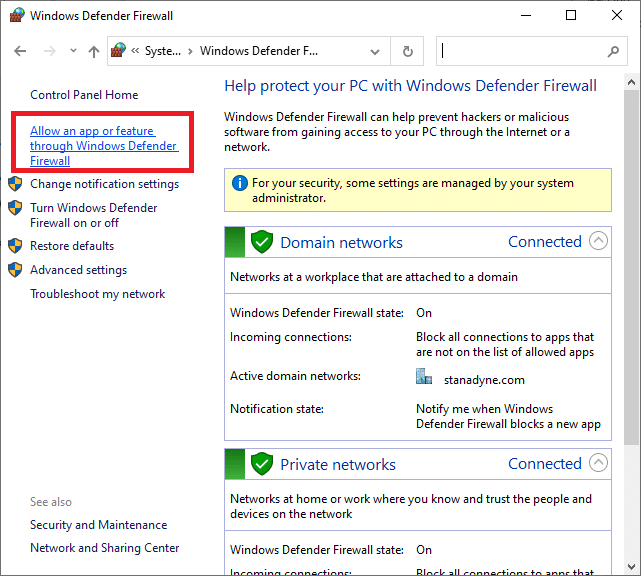
4. 그런 다음 설정 변경 을 클릭 합니다. 체크 도메인 , 개인 및 공공 에 해당하는 박스 비 2의 위험을 방화벽을 통해이를 허용 할 수 있습니다.
참고: 다른 앱 허용… 을 사용 하여 목록에 표시되지 않는 특정 앱을 찾아보십시오.
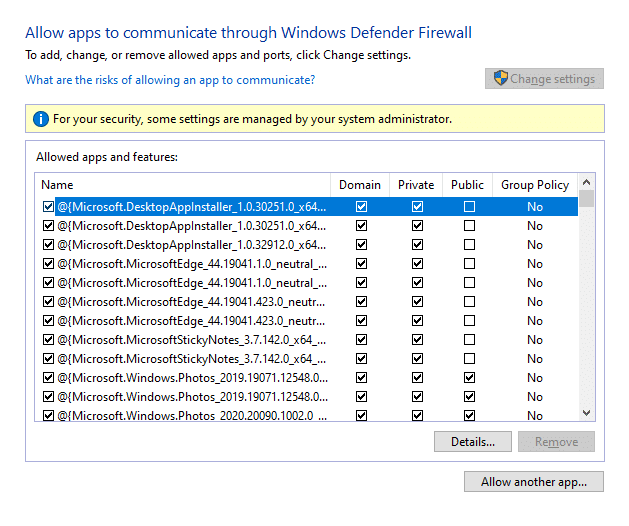
5. 마지막으로 확인을 클릭 합니다.
위의 방법이 작동하지 않으면 방화벽을 비활성화하여 Windows 10 문제에서 Rain 2 Multiplayer가 실행되지 않는 위험을 수정하십시오.
참고: 방화벽을 비활성화하면 시스템이 맬웨어 또는 바이러스 공격에 더 취약해집니다. 따라서 그렇게하기로 선택한 경우 해당 게임을 마친 직후에 활성화하십시오.
1. 위에서 언급한 대로 제어판 > Windows Defender 방화벽 으로 이동합니다 .
2. 강조 표시된 대로 왼쪽 창에서 Windows Defender 방화벽 켜기 또는 끄기 옵션을 선택합니다.
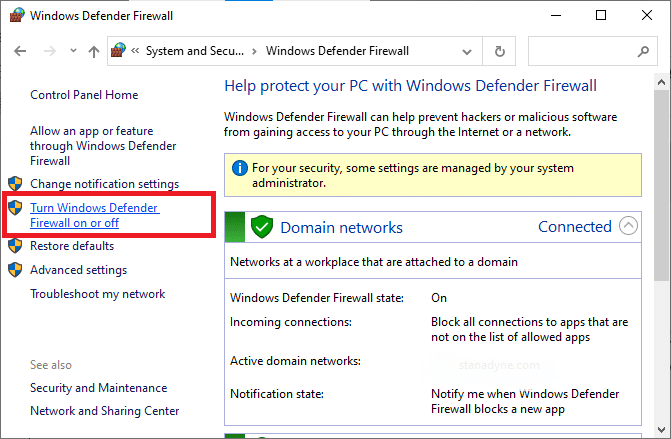
3. 여기에서 사용 가능한 각 네트워크 설정(예: 도메인 , 공용 및 개인 ) 에 대해 Windows Defender 방화벽 끄기(권장하지 않음) 옵션을 선택합니다 .
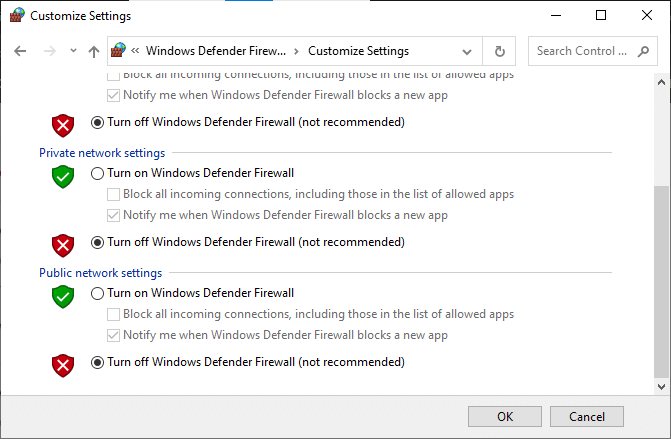
4. PC를 재부팅 합니다 . 이제 Risk of Rain 2 멀티플레이어가 작동하지 않는 문제가 해결되었는지 확인하세요.
또한 읽기: Steam 응용 프로그램 로드 오류 3:0000065432 수정
경우에 따라 타사 바이러스 백신 소프트웨어가 프로그램이 열리지 않도록 하여 게임이 서버와 연결되지 않도록 합니다. 따라서 동일한 문제를 해결하려면 컴퓨터에 설치된 바이러스 백신 프로그램을 일시적으로 비활성화하거나 제거할 수 있습니다.
참고: 여기 에서는 Avast Free Antivirus에 대한 단계를 예로 보여 주었습니다 . 그러한 다른 응용 프로그램에 대해서도 유사한 단계를 따르십시오.
방법 6A: Avast Antivirus 비활성화
1. 작업 표시줄 에서 Avast Antivirus 아이콘을 마우스 오른쪽 버튼으로 클릭합니다 .
2. 이제 그림과 같이 Avast shields control 을 선택 합니다.
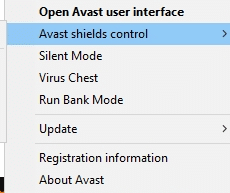
3. 다음 옵션 중 하나를 선택합니다 .
방법 6B: Avast Antivirus 제거
1. 제어판을 실행 하고 강조 표시된 대로 프로그램 섹션 에서 프로그램 제거를 클릭 합니다 .
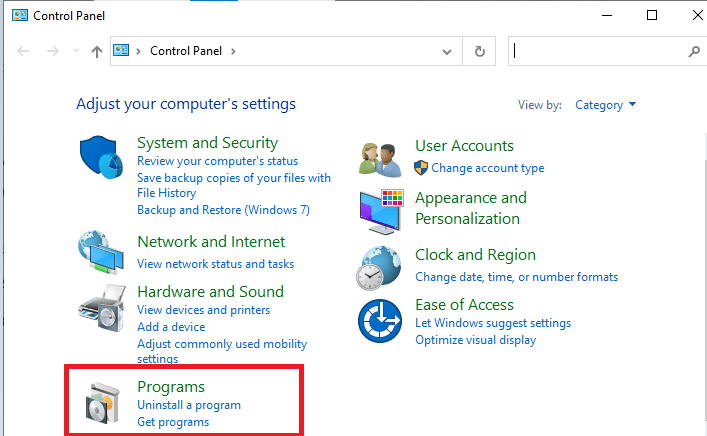
2. 여기에서 Avast Free Antivirus를 마우스 오른쪽 버튼으로 클릭 한 다음 아래 그림과 같이 제거를 클릭 합니다.

이 기사의 시작 부분에서 언급했듯이 라우터가 게임 포트를 차단하면 Risk of Rain 2 Multiplayer가 작동하지 않는 문제에 직면할 수 있습니다. 그러나 이러한 포트를 전달하여 동일하게 수정할 수 있습니다.
1. Windows 키를 누르고 cmd를 입력 합니다. 관리자 권한 으로 실행을 클릭하여 명령 프롬프트 를 시작 합니다.
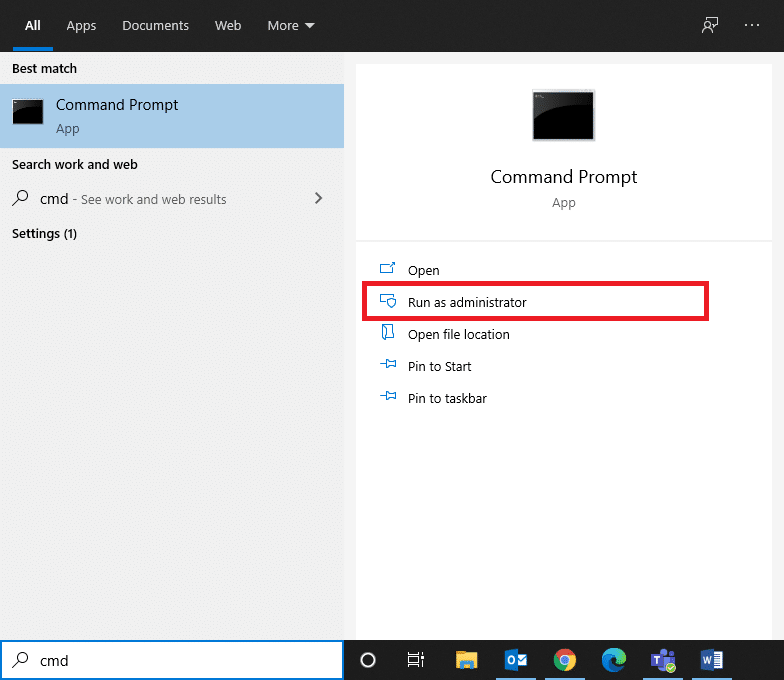
2. 이제 그림과 같이 ipconfig /all 을 입력 하고 Enter 키를 누릅니다 .
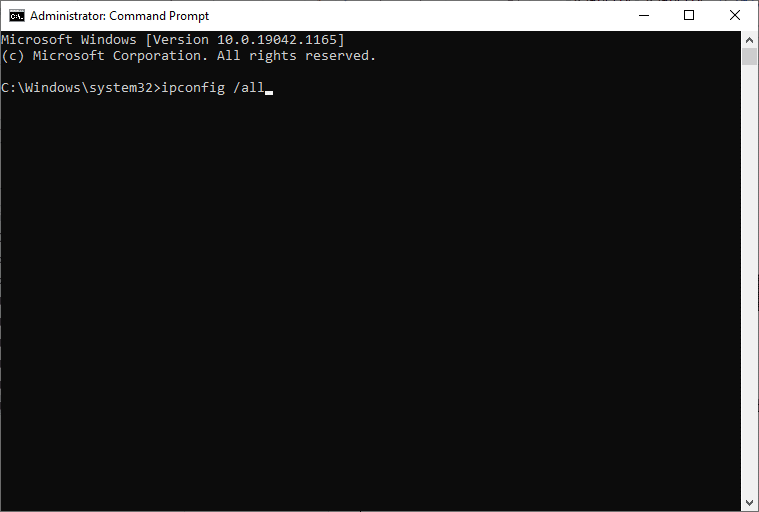
3. 기본 게이트웨이 , 서브넷 마스크 , MAC 및 DNS 값을 기록해 둡니다 .

4. 실행 대화 상자 를 열려면 Windows + R 키를 누릅니다.
5. ncpa.cpl을 입력 하고 확인을 클릭 합니다.

6. 네트워크 연결을 마우스 오른쪽 버튼으로 클릭 하고 강조 표시된 대로 속성을 클릭합니다 .
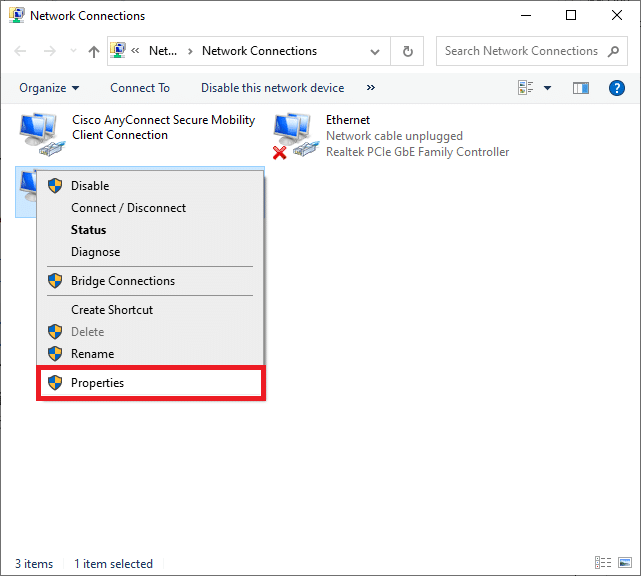
7. 여기에서 인터넷 프로토콜 버전 4(TCP/IPv4)를 선택 하고 속성을 클릭합니다 .
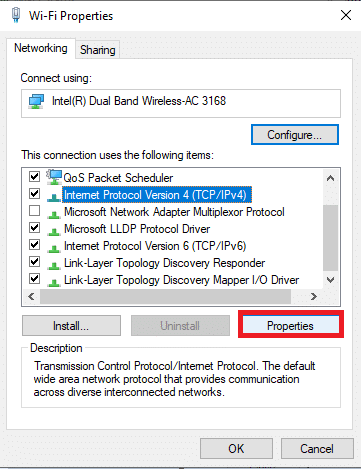
8. 다음 DNS 서버 주소 사용 아이콘을 선택 합니다.
9. 그런 다음 아래 주어진 값을 입력합니다.
기본 DNS 서버: 8.8.8.8 대체 DNS 서버: 8.8.4.4
10. 그런 다음 종료 시 설정 확인 옵션을 선택하고 확인 을 클릭 합니다.
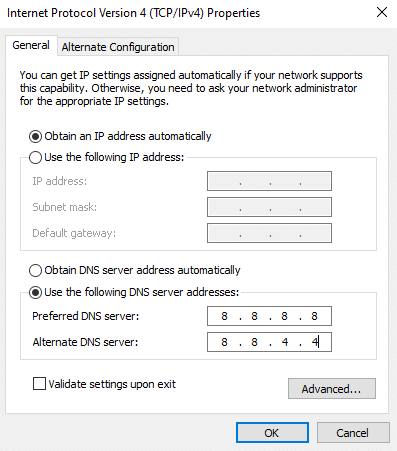
11. 웹 브라우저를 실행 하고 IP 주소 를 입력 하여 라우터 설정을 엽니다.
12. 로그인 자격 증명을 입력합니다 .
13. 이동 정보는 다음의 제품에 수동 할당 사용 에서 기본 구성을 하고, 클릭 예.
14. 이제 DCHP 설정에서 Mac 주소와 IP 주소 , DNS 서버 를 입력하고 저장을 클릭합니다 .
15. 포트 포워딩을 클릭하고 시작 및 종료 필드 아래에 열려는 다음 포트 범위를 입력 합니다.
TCP: 27015-27030, 27036-27037 UDP: 4380, 27000-27031, 27036

16. 이제 생성 한 고정 IP 주소 를 입력하고 활성화 옵션을 선택합니다.
17. 마지막으로 저장 또는 적용 버튼을 클릭 하여 변경 사항을 저장합니다.
18. 라우터와 PC를 다시 시작 합니다. 지금 문제가 해결되었는지 확인하십시오.
또한 읽기: 수정 S/MIME 컨트롤을 사용할 수 없기 때문에 콘텐츠를 표시할 수 없습니다.
Microsoft는 시스템의 버그를 수정하기 위해 주기적으로 업데이트를 릴리스합니다. 따라서 새 업데이트를 설치하면 Risk of Rain 2 Multiplayer가 시작되지 않는 문제를 해결하는 데 도움이 될 수 있습니다.
1. Windows + I 키를 함께 눌러 시스템에서 설정 을 엽니다 .
2. 이제 업데이트 및 보안을 선택 합니다.
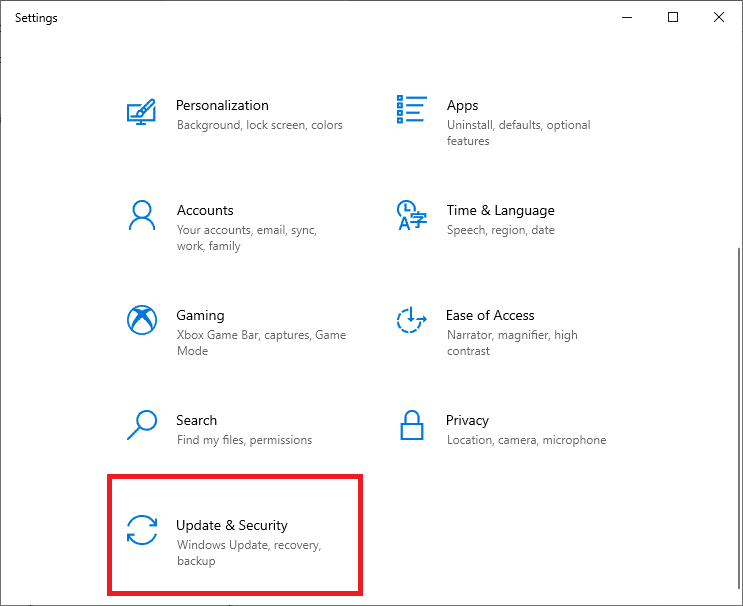
3. 이제 업데이트 확인 버튼 을 클릭 합니다.

4A. 지금 설치를 클릭 하여 사용 가능한 최신 업데이트를 다운로드하고 설치합니다.
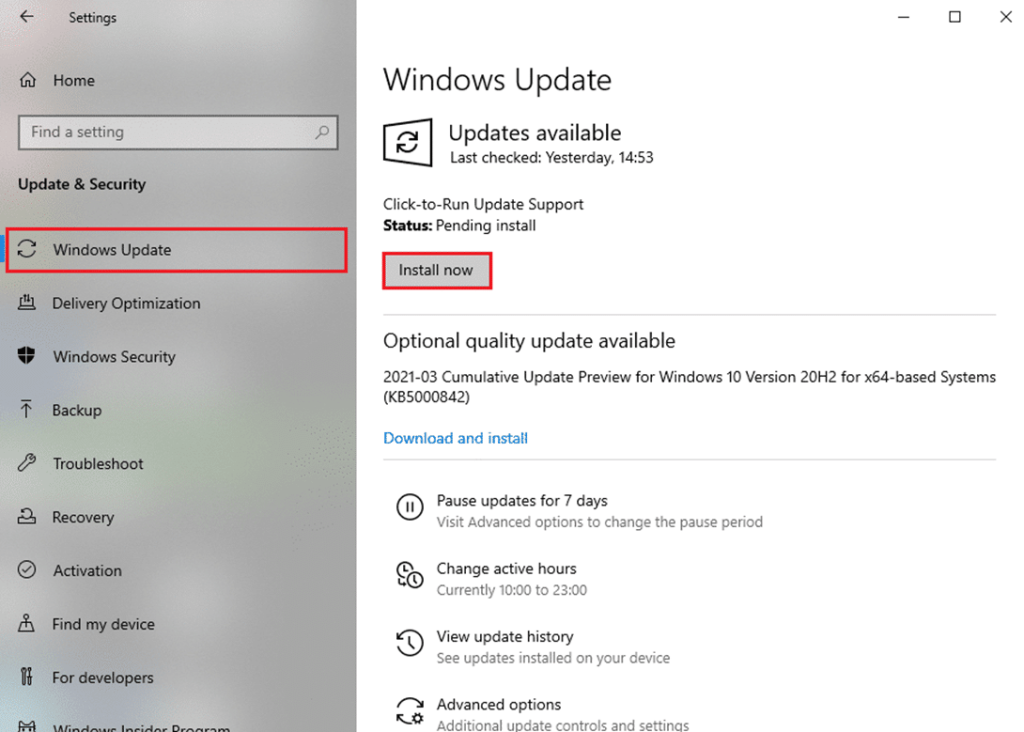
4B. 시스템이 이미 최신 상태이면 You're up to date(최신 상태입니다) 메시지가 표시됩니다.

5. PC를 다시 시작 하여 최신 업데이트를 구현합니다.
Risk of Rain 2 Multiplayer가 시작되지 않는 것과 유사한 몇 가지 문제가 가능한 솔루션과 함께 아래에 나열되어 있습니다.
추천
이 가이드가 도움이 되었기를 바라며 Windows 10에서 Risk of Rain 2 Multiplayer가 작동하지 않는 문제를 해결할 수 있기��� 바랍니다 . 어떤 방법이 가장 효과적인지 알려주십시오. 또한 이 기사와 관련하여 질문/제안 사항이 있으면 댓글 섹션에 자유롭게 남겨주세요.
이 글에서는 하드 드라이브에 문제가 생겼을 때 다시 접근할 수 있는 방법을 안내해 드리겠습니다. 함께 따라 해 보세요!
AirPods는 언뜻 보기에 다른 무선 이어폰과 별반 다르지 않아 보입니다. 하지만 몇 가지 잘 알려지지 않은 기능이 발견되면서 모든 것이 달라졌습니다.
Apple은 iOS 26을 출시했습니다. 완전히 새로운 불투명 유리 디자인, 더욱 스마트해진 경험, 익숙한 앱의 개선 사항이 포함된 주요 업데이트입니다.
학생들은 학업을 위해 특정 유형의 노트북이 필요합니다. 선택한 전공 분야에서 뛰어난 성능을 발휘할 만큼 강력해야 할 뿐만 아니라, 하루 종일 휴대할 수 있을 만큼 작고 가벼워야 합니다.
Windows 10에 프린터를 추가하는 것은 간단하지만, 유선 장치의 경우와 무선 장치의 경우 프로세스가 다릅니다.
아시다시피 RAM은 컴퓨터에서 매우 중요한 하드웨어 부품으로, 데이터 처리를 위한 메모리 역할을 하며 노트북이나 PC의 속도를 결정하는 요소입니다. 아래 글에서는 WebTech360에서 Windows에서 소프트웨어를 사용하여 RAM 오류를 확인하는 몇 가지 방법을 소개합니다.
스마트 TV는 정말로 세상을 휩쓸었습니다. 이렇게 많은 뛰어난 기능과 인터넷 연결 덕분에 기술은 우리가 TV를 시청하는 방식을 바꾸어 놓았습니다.
냉장고는 가정에서 흔히 볼 수 있는 가전제품이다. 냉장고는 보통 2개의 칸으로 구성되어 있는데, 냉장실은 넓고 사용자가 열 때마다 자동으로 켜지는 조명이 있는 반면, 냉동실은 좁고 조명이 없습니다.
Wi-Fi 네트워크는 라우터, 대역폭, 간섭 외에도 여러 요인의 영향을 받지만 네트워크를 강화하는 몇 가지 스마트한 방법이 있습니다.
휴대폰에서 안정적인 iOS 16으로 돌아가려면 iOS 17을 제거하고 iOS 17에서 16으로 다운그레이드하는 기본 가이드는 다음과 같습니다.
요거트는 정말 좋은 음식이에요. 매일 요구르트를 먹는 것이 좋은가요? 매일 요구르트를 먹으면, 몸에 어떤 변화가 있을까요? 함께 알아보죠!
이 기사에서는 가장 영양가 있는 쌀 종류와 어떤 쌀을 선택하든 건강상의 이점을 극대화하는 방법에 대해 설명합니다.
수면 일정과 취침 루틴을 정하고, 알람 시계를 바꾸고, 식단을 조절하는 것은 더 나은 수면을 취하고 아침에 제때 일어나는 데 도움이 되는 몇 가지 방법입니다.
임대해 주세요! Landlord Sim은 iOS와 Android에서 플레이할 수 있는 모바일 시뮬레이션 게임입니다. 여러분은 아파트 단지의 집주인 역할을 하며 아파트 내부를 업그레이드하고 세입자가 입주할 수 있도록 준비하여 임대를 시작하게 됩니다.
욕실 타워 디펜스 Roblox 게임 코드를 받고 신나는 보상을 받으세요. 이들은 더 높은 데미지를 지닌 타워를 업그레이드하거나 잠금 해제하는 데 도움이 됩니다.













